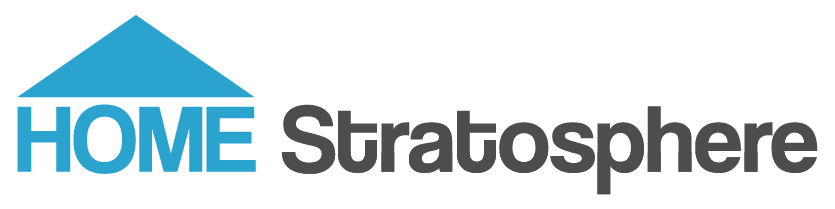建立自己的露台?从一个伟大的设计蓝图,你可以很容易地创建任何这些了不起的凉亭设计软件选项如下。我们做了调查,并提供了每个软件平台的截图,这样你就可以知道什么是适合你的。
如果你喜欢在掩蔽下用餐或放松,露台是一个极好的后院结构。他们看起来也很棒。我以前有一个,我们一直在用它。
1.Lugarde 3 d-configurator
Lugarde 3D-configurator是Lugarde公司开发的一款免费在线软件,该公司设计和生产避暑别墅、小木屋、阳台、凉亭、木制车库、车库和度假屋。该软件可以在公司网站上免费使用。只有当你想保存你的设计时,它才会要求你注册一个帐户。
该程序有一个非常简单和用户友好的界面。除了一个快速的YouTube视频教程和如何使用该软件的详细书面描述,Lugarde 3D-configurator还在界面中提供了额外的有用提示,使设计体验如此轻松。
要开始一个凉亭项目,你只需要点击主页上的凉亭模板,然后你就可以开始添加墙壁、柱子、屋顶等。
一旦你完成了项目,最后一页将自动生成你的设计的报价摘要,以及你在项目中纳入的所有东西的摘要。然后你可以保存最终结果,甚至在Facebook上与朋友分享。
特性
- 免费在线软件
- 2D平面与自动3D渲染
- 在分裂模式下工作
- 最终设计的成本总结
- 在Facebook上分享
优点
- 使用方便
- 免费使用
- 附带免费的设计报价
- 门窗有很多选择
缺点
- 有限的设计选择
- 不能设置精确的尺寸
截图/视频:





















Lugarde 3 d-configurator视频
点击这里用于Lugarde 3d配置器
2.Realtime landscape Architect 2018 by Idea Spectrum
Realtime landscape Architect 2018就是其中之一景观设计软件由Idea Spectrum设计。与Idea Spectrum的其他两款产品相比,这款产品可能是最贵的,但它也是提供完整包的一款。它也是唯一一个具有CAD绘图功能的,所以这使它成为专业人士的一个很好的选择。
这是一个付费软件,但提供免费试用,可以通过其网站下载。但是,您需要购买该产品才能充分利用它的功能。
首先,欢迎菜单将提示您开始新的设计,使用示例模板,甚至使用导入的图像。工具可以在顶部和左侧屏幕。它很容易熟悉工具和功能,因为每次鼠标停留在图标上就会出现一个对话框。顶部的菜单用于自定义对象。
您可以在Plan视图或Perspective视图上工作,它们分别是2D和3D视图。Walkthrough视图允许您在3D模式下导航。
特性
- 设计专业景观平面图
- 制作有效的演示和视频
- 功能强大,但易于使用的设计工具
- 17000件物品,包括7400株植物
- 同时进行2D和3D设计
- 许多不同的设计类型的计划设计
- 高质量的植物
- 创建游泳池和水疗中心
- 设计灌溉系统
- 创建成本估算和材料清单
- 简易甲板设计
- 设计天井,击剑,车道,和更多
- 每个种植区域的植物
- 设计的照片或现实的3D
- 设计单层和多层住宅
- 园林设计及更多
- 添加草坪家具,户外厨房,和更多
- 现实的铺路石,砖,石头,和更多
- 景观倾斜或不均匀的性质
- 设计定制的池塘和水景
- DWG、DXF和PDF导入
- 景观照明设计
- 引人注目的客户陈述
- 成本399.95美元美元
- 在Windows上运行
优点
- 绘画:绘画的逼真的视觉表现
- 功能齐全,用户友好
- 可以用于园林绿化以外的用途吗
缺点
- 需要时间来学习所有的功能
- 有限的树和击剑
截图/视频:





实时景观设计师2018视频
点击这里关于创意谱
3.VizTerra
结构工作室的VizTerra是一款3D泳池和景观设计软件。这是一款付费软件,提供不可下载的免费试用版或预定的现场演示版。当你点击免费试用下载按钮时,你会被提示注册一个账户,然后你会收到通知,公司代表很快就会联系你的请求。
用户界面有一个网格作为工作空间,而应用程序栏位于屏幕顶部,面板菜单位于右侧。
VizTerra遵循一个由面板菜单顶部的五个不同图标表示的逻辑步骤过程。铅笔图标代表设计阶段,即木块为材料阶段,植物进行美化阶段,然后是定型和施工阶段。对于每个阶段,你都需要按顺序完成。设计阶段有八个阶段,包括项目信息,房子,墙壁和栅栏、地形、水景、硬景观、花盆和自定义形状。
特性
- 2D图纸和即时3D渲染只需点击一下
- 可定制的构造层
- 自定义颜色
- 即时计算
- 高分辨率航空图像
- 智能设计阶段
- 聪明的图书馆
- 交互式三维
- 照片模式
- 视频模式
- 360°沉浸式VR体验
- 成本95美元/ mo
- 在Windows上运行
优点
- 漂亮的视觉效果
- 强大的功能和工具
缺点
- 学习需要时间
截图/视频:





VizTerra教程视频
点击这里对于VizTerra
4.家居设计师套房
Home Designer Suite是由首席建筑师设计的众多软件产品的中间线。它每年都会更新一个新版本,可以从网站上下载。
作为DIY家居爱好者的3D家居设计软件,它试图复制专业人士在家居规划时所采取的过程和考虑因素。如果处理得当,结果可以与专业工作相媲美。虽然对于没有CAD背景的新手和简单的diy者来说,这应该是一个好消息,但这也有它自己的缺点。
掌握工具、按钮和控制需要时间。不要指望一夜之间就能掌握这个程序,更不要指望一个小时就能掌握。
一旦你已经开始了你的棚子项目,这个程序不会让你马上就开始创作。要开始一个新的计划,你首先要处理房屋建造向导,它会问你许多重要细节的问题,比如房子的风格,最小平方素材,默认取景,外部支持等。这个软件当然需要耐心。
Home Designer Suite与其他设计软件的不同之处在于,它不是从绘画或草图开始,而是从一面墙开始,一次建造一面墙。
因此,要创建一个凉亭,转到构建下拉菜单,甲板和多边形形状的甲板。有一个详细的指令在其网站上公布了相关信息。
- 2D和3D设计,自动3D渲染
- 自动化工具
- 内置样式模板和6000 +库项
- 广泛的景观工具
- 成本估计
- 虚拟3D漫游
- 3D查看器应用
- 旋转三维符号
- 国内设计师Suite 2019的价格为99美元,并提供30天的退款保修
- 兼容MAC和PC
- 将设计保存到云端
优点
- 复杂的特性
- 专业品质的CAD工具
缺点
- 工具的数量会让人不知所措
- 需要一个学习曲线
- 一次只能使用一台电脑
截图/视频:








Home Designer Suite视频
点击这里家居设计师套房
5.草图大师
SketchUp是一款3D建模软件,用于各种绘图应用,如室内设计、建筑、土木和机械工程、电影和视频游戏设计。它允许您从零开始构建几乎任何东西,并且尽可能细致。这个免费软件叫做SketchUp Make,可以从网站上下载。付费版本被称为SketchUp Pro,许多专业建筑师都在使用。
与许多设计软件不同,SketchUp的用户从3D开始工作。SketchUp的另一个不同之处在于它允许你从头开始构建任何东西。这意味着当你自定义和添加细节时,有足够的空间让你变得狂野和有创意。另一方面,这也意味着使用SketchUp工作可能是复杂的。
它的用户界面一开始可能令人生畏,但实际上它非常简单。最常用的工具是铅笔工具和推拉工具。所以技术主要是拉,然后推,拉。这就是大多数3D模型的制作方法。这使得即使是那些没有CAD背景的人也很容易学习。在一个小时内,你会发现自己创建形状和房屋模型。
首先,将精度设置为Architectural,因为在SketchUp中构建凉亭需要处理几何。然后输入尺寸来模拟标称木材的实际尺寸。这就是这个软件的酷之处。SketchUp可以让你尽可能真实。
确保您理解软件中创建组和组合以及在这些类别中进行修改的概念。凉亭的建造过程基本上是你如何建造东西的一个层次。你从地板、屋顶、柱子、栏杆和尖桩开始。
特性
- 二维模型
- 三维模型
- 它的免费3D模型的3D仓库库是世界上最大的
- 灯光效果
- 纹理
- 层管理器
- 添加模型视图、绘图比例、线重、尺寸、标注和图形
- 动画
- 精确的尺寸
- 导出为pdf,图像和CAD文件
- 自动保存和手动保存在Sketchup格式
- 导入jpeg, CAD计划,pdf和其他文件类型
- 适用于Windows和MAC OS
- 支持10种语言
优点
- 有一个免费版本
- 智能直观的软件
- 你可以用它来建造和创造任何东西
- 允许您添加复杂的细节
- 一个巨大的免费3D模型库以及美学设计选项
- 大量的视频教程
- 适用于android和iphone的平板电脑版本
缺点
- 免费版不允许导入文件
- 只有付费版本允许导出文件
- 仅可在3D仓库内共享
- 当文件变得太重时,倾向于停止响应
截图/视频:






















SketchUp演示视频
点击这里为草图大师